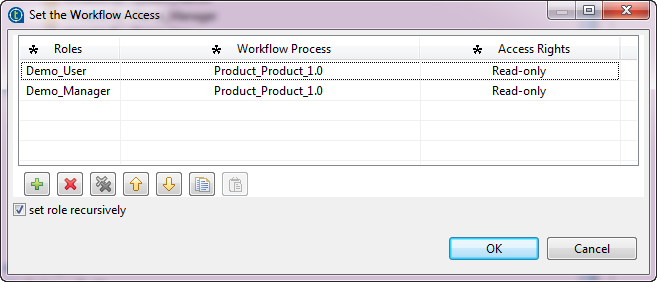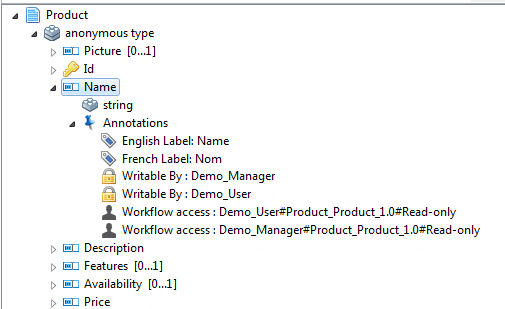Configurer la sécurité des accès au workflow
Studio TalendVous pouvez également configurer des droits d'accès spécifiques pour les utilisateurs et utilisatrices, lorsqu'ils mettent à jour les données maître via un processus de workflow.
En général, lorsque vous définissez les utilisateurs et utilisatrices devant intervenir sur une étape spécifique dans un workflow, Ces utilisateurs et utilisatrices ont un accès en écriture à tous les attributs définis comme variables dans le workflow. Consultez Gérer les acteurs de workflow dans la perspective BPM (attribution de tâches) (uniquement en anglais). Cependant, il est possible de configurer des droits d'accès restrictifs Read-only (lecture seule) ou Hidden (masqué), par exemple, sur quelques attributs lorsqu'ils parcourent les enregistrements dans Talend MDM Web UI.
Avant de commencer
Pourquoi et quand exécuter cette tâche
Dans cet exemple, vous allez paramétrer la sécurité du workflow pour le groupe de rôles Demo_User créé comme décrit dans Gérer les acteurs de workflow dans la perspective BPM (attribution de tâches) (uniquement en anglais).
Le rôle Demo_User doit valider uniquement les modifications du prix d'un produit dans l'entité métier Product. Comme ce rôle a besoin d'un accès en écriture uniquement sur l'attribut Price vous pouvez souhaiter lui autoriser uniquement un accès en lecture seule aux attributs Name, dans la même entité métier.
Procédure
Cette page vous a-t-elle aidé ?
Si vous rencontrez des problèmes sur cette page ou dans son contenu – une faute de frappe, une étape manquante ou une erreur technique – dites-nous comment nous améliorer !